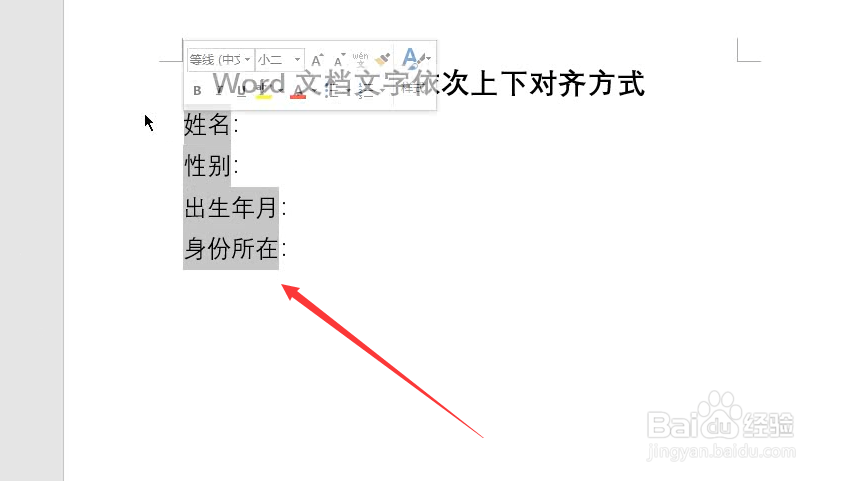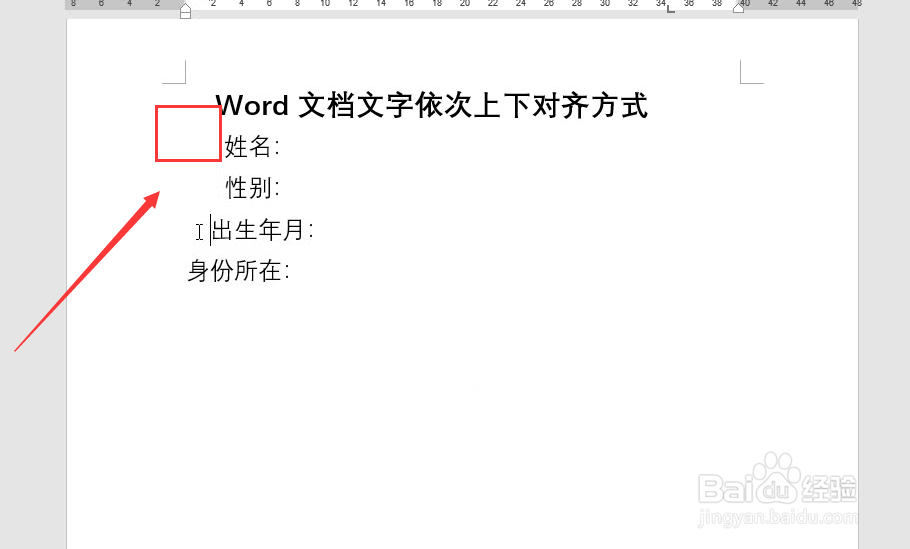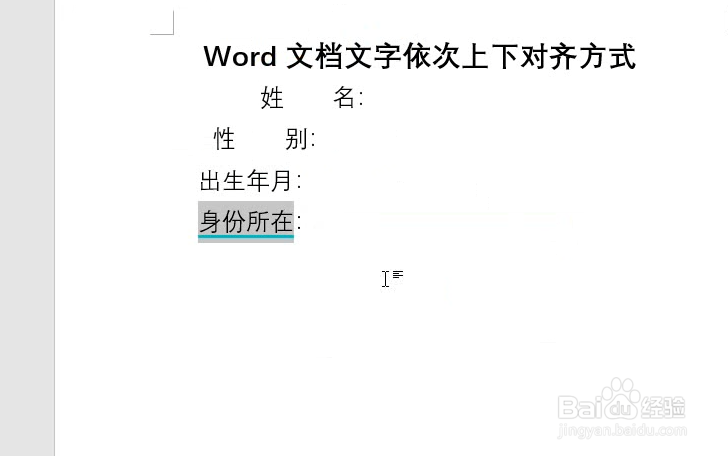Word文档文字依次上下对齐方式
1、Word文档文字依次上下对齐方式
2、如下文档中的文字需要将其对齐在红色区域
3、首先按住alt选择所有文字,注意不选择冒号
4、之后选择段落中的中文板式
5、根据系统自动判定字符长度点击确定
6、调整完毕,如下所示
7、注意在进行文字调整宽度是,文本前不可有空余位置
8、否则调整完毕效果如下
声明:本网站引用、摘录或转载内容仅供网站访问者交流或参考,不代表本站立场,如存在版权或非法内容,请联系站长删除,联系邮箱:site.kefu@qq.com。
阅读量:54
阅读量:21
阅读量:42
阅读量:30
阅读量:52